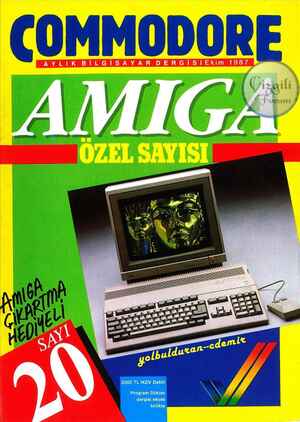1 Ekim 1987 Tarihli Commodore Gazetesi Sayfa 54

Komut Kısaltması İşlevi FORWARD X BACK X RIGĞHT X LEFT X TOX:Y PRINTOUT TİTLES REPEAT X (YI SAVE “X CATALOG READ “X CTRL-C Z). IF X THEN YELSEZ MAKE “X Y FD X Kaplumbağayı X ka- dar ilerletir. Kaplumbağayı X ka- dar geriletir. Kaplumbağayı X açı- sı kadar sağa döndü- rür. Kaplumbağayı X açı- sı kadar sola döndü- rür. yok LOGO'ya sizin X adlı ve :Y parametresini alacak bir işlem ta- nımlamak istediğinizi bildirir ve sizi Edi- tör'e sokar. BK X RTX LT X POTS Tanımlayıp diskete kaydetmiş olduğu- nuz işlemlerin listesi- ni verir. yok Y komutlarını X kadar tekrarlar. yok O ana kadar yapmış olduğunuz çalışmala- rı “Xadlı bir dosyada saklar. yok Diskete kaydetmiş olduğunuz bütün ça- lışmaların listesini ve- rir. yok Daha önce *'X adı al- tında save edilmiş çalışmaları disketten okur. yok Yazdığınız herhangi bir işlemin kalıcı bir tanıma dönüşmesini sağlar. (Aynı şeyi RUN/STOP tuşuna basarak da gerçek- leştirebilirsiniz). yok Basic'tekinin aynı. X koşulu doğru ise Y işlemi yanlışsa Z işle- mi yapılır. (Komut ELSE'siz de kullanı- hr). yok “X nesnesine Y de- ğerini verir. *X yoksa yaratır. Y bir sözcük (sayı ya da karakter zinciri) ya da liste olabilir. Bundan böyle örnek programlarımızda komutlarını kullanacağız. Bazı Kolaylıklar Buraya kadar aslında size LOGO'nun kullanımından çok mantığını öğrettik. Şimdi ise LOGO'nun kullanılma- sını sadece mümkün değil, alabildiğine kolay kılan bazı temel komutları göreceğiz. Normal olarak LOGO disketini yüklediğinizde, karşı- nızda tek renkli (genellikle koyu mavi) bir ekran belirir. Bu ekrana metin ekranı (textscreen) diyoruz. Bu nokta- da karşınızda kaplumbağa filan göremezsiniz. Kaplum- bağaya ulaşmanın üç (daha doğrusu dört) yolu vardır. Çok basit olarak “kaplumbağayı göster” anlamında SHOWTURTLE (kısaltması ST) diyebilirsiniz. Bu tak- dirde metin ekranı ancak beş satır içerecek kadar küçü- lecek, üstünde çizim (DRAW) ekranı belirecektir. Aynı sonuca DRAW komutunu vererek de ulaşabilirsiniz. Bu şekilde parçalanmış ekrana SPLITSCREEN diyoruz. Do- layısıyla, aynı sonuca SPLİTSCREEN diyerek de ulaşa- bilirsiniz. SPLITSCREEN'nin kısaltması yok. Onun ye- rine F3 tuşunu kullanıyorsunuz. Bazı durumlarda yapacağınız çizim parçalı ekran (splitscreen) için fazla büyük gelebilir. Bu takdirde, FULLSCREEN komutunu vererek (ya da Fo tuşuna ba- sarak), beş satırlık metin ekranından tamamen kurtula- bilirsiniz. Bazı durumlarda ise çizimle hiç ilgilenmiyor olabilirsiniz. O zaman da TEXTSCREEN komutunu ve- rerek (ya da F1 tuşuna basarak) çizim ekranından tama- men kurtulabilirsiniz. Şimdi diyelim ki DRAW komutunu verdik, parçalı ek- rana geldik ve istediğimiz herhangi bir işlemin adını ya- zarak kaplumbağaya bir şekil çizdirdik. Şimdi de başka bir şekil çizmek istiyoruz. Ne yapacağız? İki seçenek var. DRAW derseniz başladığınız yere geri dönersiniz. Yani daha doğrusu ekran silinir, kaplumbağa da ekranın ör- tasındaki yuvasına geri döner. CLEARSCREEN (kısalt- ması CS) komutunu verirseniz, ekran silinir ama kaplum- bağa neredeyse orada kalır. Evet, mantığını ve bu temel komutları öğrendikten son- ra artık LOĞO'yu kullanmaya başlayabiliriz. LOGĞO'nun Renkleri Geçtiğimiz sayıda bütün LOGO terimlerinin ya bir iş- leme ya da bir nesneye (ya da onun içeriğine) işaret etti- Bini görmüştük. Ayrıca bazı işlemlerin temel, bazılarının- sa türetilmiş olduğunu zaten biliyorsunuz. Örneğin FD ya da RT gibi işlemler temel ya da asli (primitive) işlem- lerdir; sizin tanımlamalarınızdan bağımsız olarak vardır- lar. Dolayısıyla LOGO disketinizi her yüklediğinizde, he- men bu işlemleri kullanmaya başlayabilirsiniz. Oysa tü- retilmiş işlemler, başka bir deyişle sizin tanımladığınız iş- lemler, ancak sizin tarafınızdan önce SAVE edilmiş, da- ha sonra da çalışma seansınız sırasında READ edilmiş- se, LOGO tarafından tanınacaktır. Şimdiye kadar görmemiş olduğumuz, ancak kullanıl- ması en kolay ve zevkli olanları, erken ve kaplumbağa- nın (daha doğrusu, hem kaplumbağanın, hem de kaplum- bağanın çizdiği çizgilerin) renklerini belirleyen işlemler- dir. Önümüzdeki sayıda bunlara değineceğiz. Şimdilik hoşçakalın... O Commodore FF 55